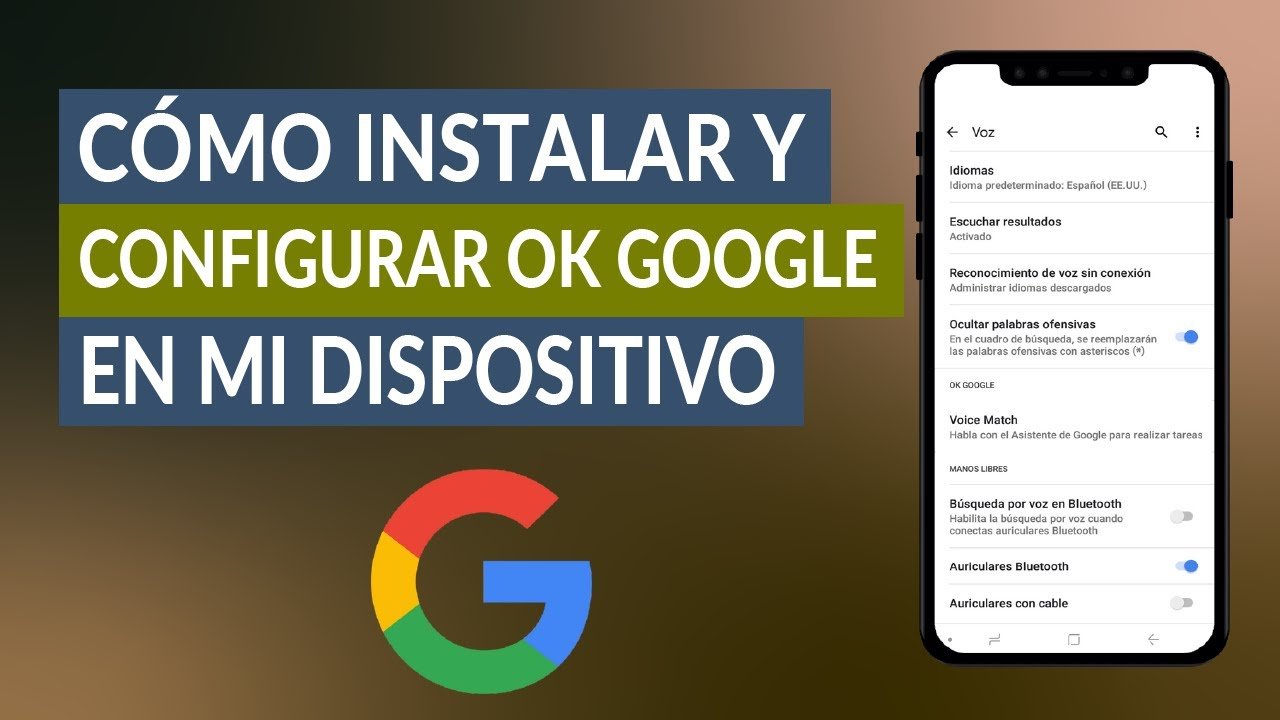Cómo configurar «Ok Google» en tu dispositivo Android fácilmente
Activá «Ok Google» accediendo a la app de Google, tocá tu perfil, seleccioná «Configuración de voz» y habilitá «Voice Match». ¡Listo para usar! ✅
Para configurar «Ok Google» en tu dispositivo Android de manera sencilla, solo necesitas seguir algunos pasos básicos que te permitirán activar esta función de asistencia por voz. Primero, asegúrate de que tu dispositivo esté conectado a Internet y que tengas instalada la aplicación de Google actualizada.
Una vez que hayas verificado lo anterior, accede a la aplicación de Google en tu dispositivo. Luego, toca en la foto de perfil o en el ícono de menú en la esquina inferior derecha. Busca la opción Configuración y selecciona Voz. Aquí podrás habilitar «Ok Google» y seguir las instrucciones para entrenar la voz del asistente.
Pasos detallados para configurar «Ok Google»
- Abre la aplicación de Google: Localiza el ícono de Google en tu dispositivo y ábrelo.
- Accede a tu perfil: Toca tu foto de perfil o el ícono del menú.
- Configura la voz: Ve a Configuración > Voz > Voice Match.
- Activa «Acceder con Voice Match»: Asegúrate de activar esta opción para usar «Ok Google».
- Entrena tu voz: Sigue las instrucciones para que el asistente reconozca tu voz de manera precisa.
Recomendaciones para un mejor funcionamiento
Para asegurar que «Ok Google» funcione de manera óptima, considera lo siguiente:
- Ubicación y ruido: Utiliza esta función en lugares tranquilos y asegúrate de que el micrófono de tu dispositivo esté limpio.
- Pronunciación clara: Habla de manera clara y a un volumen adecuado para que el asistente pueda reconocer tu voz sin problemas.
- Actualizaciones: Mantén tu dispositivo y la aplicación de Google actualizados para disfrutar de las últimas mejoras y características.
Con estos sencillos pasos y recomendaciones, podrás configurar «Ok Google» en tu dispositivo Android fácilmente y comenzar a disfrutar de la comodidad que ofrece el asistente virtual. En el siguiente apartado, profundizaremos en las funcionalidades adicionales que puedes explorar con esta herramienta y cómo pueden facilitar tu día a día.
Pasos para activar el asistente de Google en Android
Activar Ok Google en tu dispositivo Android es un proceso sencillo que te permite acceder a una variedad de funciones mediante comandos de voz. A continuación, te presentamos una serie de pasos claros y fáciles de seguir para que puedas configurar este asistente.
1. Verifica que tu dispositivo sea compatible
Antes de comenzar, asegúrate de que tu dispositivo sea compatible con el Asistente de Google. La mayoría de los teléfonos Android recientes lo son, pero si tienes dudas, verifica la versión de tu sistema operativo. Debes tener al menos Android 5.0 (Lollipop) o superior.
2. Actualiza la aplicación de Google
Es fundamental que tengas la última versión de la aplicación de Google instalada en tu dispositivo. Para hacerlo, sigue estos pasos:
- Abre la Google Play Store.
- Busca «Google» en la barra de búsqueda.
- Si ves un botón que dice Actualizar, presiona sobre él. Si no, ya tienes la última versión instalada.
3. Activa el Asistente de Google
Una vez que tengas todo actualizado, sigue estos pasos para activar el asistente:
- Abre la aplicación de Google.
- Toca en tu foto de perfil o en el ícono de más (tres puntos verticales).
- Selecciona Ajustes.
- Ve a la opción de Voz.
- Activa la opción de Acceder con «Ok Google».
4. Configura la detección de «Ok Google»
Para que el asistente reconozca tu voz, deberás entrenarlo:
- Dentro de la misma sección de Voz, selecciona Voice Match.
- Activa Acceder con «Ok Google».
- Sigue las instrucciones para que el asistente reconozca tu voz. Es recomendable que hables en un ambiente tranquilo.
5. Prueba el asistente
Una vez que hayas configurado todo, simplemente di “Ok Google” para probar si el asistente responde. Puedes hacer preguntas como:
- “¿Qué tiempo hará mañana?”
- “Recuérdame comprar leche a las 5 PM.”
- “¿Cuál es la capital de Argentina?”
Si el asistente responde correctamente, ¡felicitaciones! Has activado con éxito Ok Google en tu dispositivo Android.
Solución de problemas comunes al configurar «Ok Google»
Configurar «Ok Google» en tu dispositivo Android puede ser una tarea sencilla, pero a veces pueden surgir inconvenientes. A continuación, se describen algunos de los problemas más comunes y las soluciones prácticas para superarlos.
1. Reconocimiento de voz ineficiente
Si notas que el reconocimiento de voz no funciona como debería, aquí tienes algunas recomendaciones:
- Asegúrate de que tu micrófono esté limpio: A veces, la suciedad o el polvo pueden afectar la calidad del sonido.
- Verifica la configuración del idioma: El idioma que has seleccionado para el reconocimiento de voz debe coincidir con el que usas al hablar. Puedes cambiarlo en Ajustes > Idioma y entrada > Asistente de Google.
- Realiza la calibración de voz: Repite las frases sugeridas en la configuración para mejorar el reconocimiento.
2. «Ok Google» no responde
Si tu dispositivo no responde al comando «Ok Google», considera lo siguiente:
- Comprueba la conexión a Internet: Asegúrate de estar conectado a una red Wi-Fi o tener datos móviles habilitados.
- Habilita el acceso al micrófono: Ve a Ajustes > Aplicaciones > Google > Permisos y asegúrate de que el micrófono esté habilitado.
- Reinicia el dispositivo: A veces, un simple reinicio puede resolver diversos problemas técnicos.
3. Problemas con la activación de voz
Si «Ok Google» se activa solo en ocasiones o no se activa en absoluto, prueba lo siguiente:
- Verifica las restricciones de energía: En algunos dispositivos, las configuraciones de ahorro de energía pueden limitar el funcionamiento de Google Assistant. Puedes desactivar el modo de ahorro de energía temporalmente para probar.
- Actualiza la aplicación de Google: Asegúrate de tener la última versión de la aplicación, ya que las actualizaciones pueden corregir errores que impidan su funcionamiento.
4. El Asistente no entiende tus comandos
Si experimentas dificultades en el entendimiento de tus comandos, aquí hay algunos consejos:
- Habla claramente y en un tono natural: La entonación y la claridad son fundamentales para un reconocimiento eficaz.
- Evita ruidos de fondo: Trata de hablar en un lugar tranquilo para mejorar la calidad del audio.
Recuerda que el Asistente de Google está diseñado para aprender y adaptarse a tu forma de hablar con el tiempo. Si sigues experimentando problemas, considera visitar los foros de ayuda de Google o consultar el soporte técnico.
Preguntas frecuentes
¿Qué necesito para usar «Ok Google»?
Debes tener un dispositivo Android compatible y la aplicación de Google actualizada.
¿Cómo activar «Ok Google»?
Ve a la aplicación de Google, toca en «Más», luego «Configuración» y activa «Voz».
¿Funciona «Ok Google» sin conexión a internet?
No, necesita conexión a internet para funcionar correctamente.
¿Puedo cambiar el idioma de «Ok Google»?
Sí, puedes cambiar el idioma en la configuración de voz de la aplicación de Google.
¿Qué puedo hacer con «Ok Google»?
Puedes hacer llamadas, enviar mensajes, buscar información, y más.
¿Por qué «Ok Google» no me escucha?
Puede ser por problemas de micrófono, configuración o interferencia de ruido ambiental.
Puntos claves sobre la configuración de «Ok Google»
- Dispositivo Android compatible con Google Assistant.
- Aplicación de Google actualizada a la última versión.
- Activación de «Ok Google» en la configuración de voz.
- Conexión a internet necesaria para su funcionamiento.
- Posibilidad de cambiar el idioma en la configuración.
- Funcionalidades que incluyen llamadas, mensajes y búsqueda.
- Problemas comunes: micrófono, configuración y ruido ambiental.
¡Déjanos tus comentarios! No olvides revisar otros artículos en nuestra web que también pueden interesarte.